Draadloze Bluetooth-hoofdtelefoons hebben geen pc-kabels. Daarom hebben velen de vraag "Hoe een hoofdtelefoon op een computer aansluiten?" of "Hoe sluit ik een hoofdtelefoon aan op Windows 10?" Het is echter vrij eenvoudig om een koptelefoon op elk apparaat aan te sluiten. Hieronder heb ik stap voor stap beschreven hoe je kunt koppelen met een pc op Windows 10.
Hoe een bluetooth-koptelefoon op de computer aan te sluiten?
- Stap 1. Klik op uw computer op het menu Start. De knop heeft de vorm van het Windows-logo in de linker benedenhoek van het scherm.
- Stap 2. Klik vervolgens op "Instellingen". Als u Windows 10 gebruikt, bevindt de zoekbalk zich in de rechterbovenhoek van uw scherm. Als je een oudere versie gebruikt, zou de zoekbalk in de startmenubalk moeten staan (typ Instellingen in de zoekbalk).
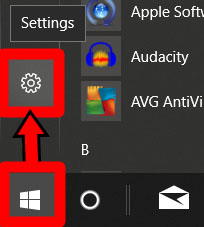
- Stap 3. Selecteer "Apparaten".
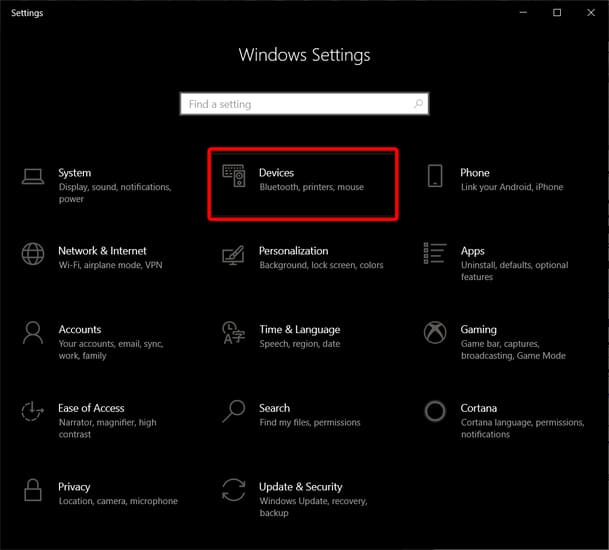
- Stap 4. Klik vervolgens op de schuifregelaar naast Bluetooth om het in te schakelen. Als je deze optie niet ziet, klik dan op "Bluetooth en andere apparaten" in de linkerzijbalk.
- Stap 5. Klik op Bluetooth of ander apparaat toevoegen. Het is een knop net boven de schuifregelaar voor Bluetooth-inschakelen.
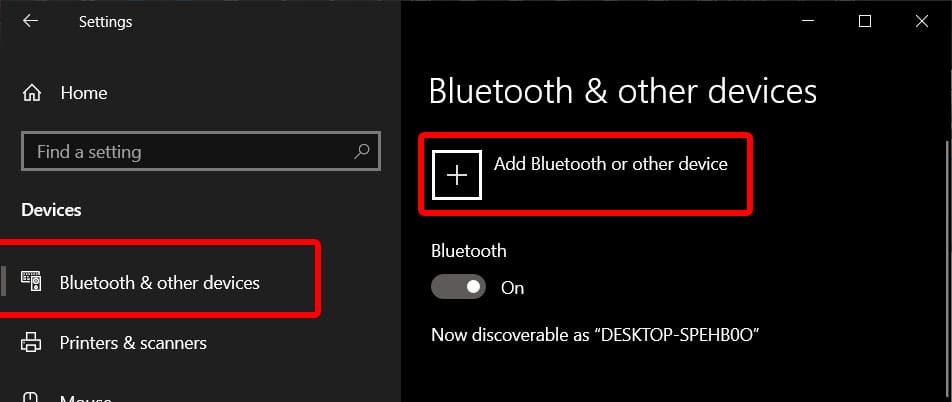
- Stap 6. Selecteer Bluetooth in het pop-upvenster.
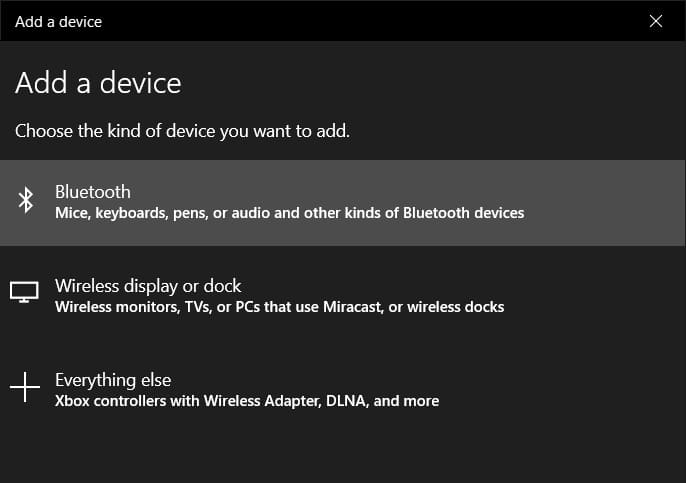
- Stap 7. Houd de aan / uit-knop op de hoofdtelefoon ingedrukt. Om een Bluetooth-hoofdtelefoon met uw Windows 10-computer te verbinden, moet u de koppelingsmodus op de hoofdtelefoon activeren. Afhankelijk van welke gadget je hebt, zet je ze aan en wordt Bluetooth automatisch geactiveerd in de koptelefoon. Raadpleeg de instructies die bij uw hoofdtelefoon zijn geleverd voor meer informatie.
- Stap 8. Selecteer ten slotte de naam van de hoofdtelefoon in de lijst. Uw model kan worden vermeld als een apparaatnummer door middel van een reeks letters en cijfers. Als u het nummer echter niet meer weet, kunt u altijd naar het hoofdtelefoonpictogram kijken.
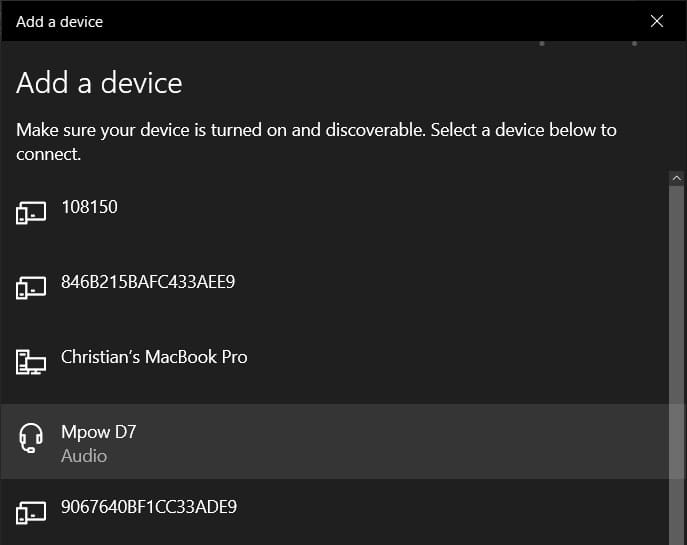
Lees ook: TOP-oortelefoons voor pc
Een draadloze hoofdtelefoon aansluiten op een Windows 10-computer
Nadat u uw hoofdtelefoon voor het eerst op uw Windows 10-computer heeft aangesloten, vindt u deze in de lijst met apparaten onder Bluetooth en andere apparaten.
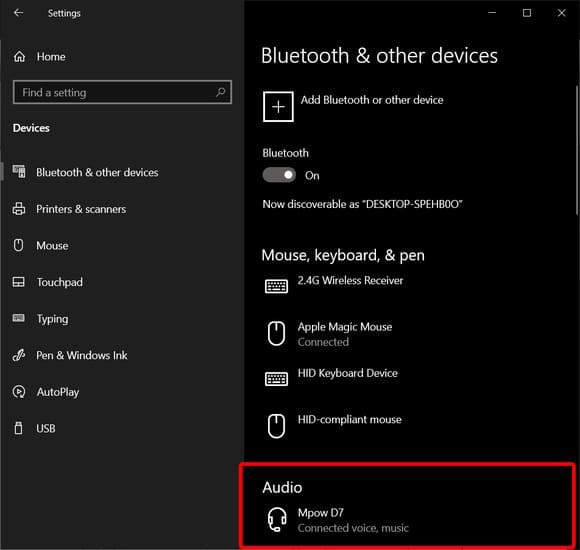
Samenvatting

Artikel naam
Hoe sluit ik een draadloze hoofdtelefoon aan op mijn computer? Stap voor stap een Bluetooth-headset met een pc koppelen - Veelgestelde vragen op myheadphone.desigusxpro.com/nl/
Omschrijving
Hoe sluit ik een draadloze hoofdtelefoon aan op mijn computer? - In het artikel wordt gedetailleerd en stap voor stap beschreven hoe u een draadloze Bluetooth-hoofdtelefoon op een pc aansluit. Tips en recensies, veelgestelde vragen van myheadphone.desigusxpro.com/nl/ ✔ Functies ✔ Beoordelingen ✔ Computerparen
Schrijver
Alexander Ustinenko
Naam uitgever
myheadphone.desigusxpro.com/nl/
Logo van de uitgever
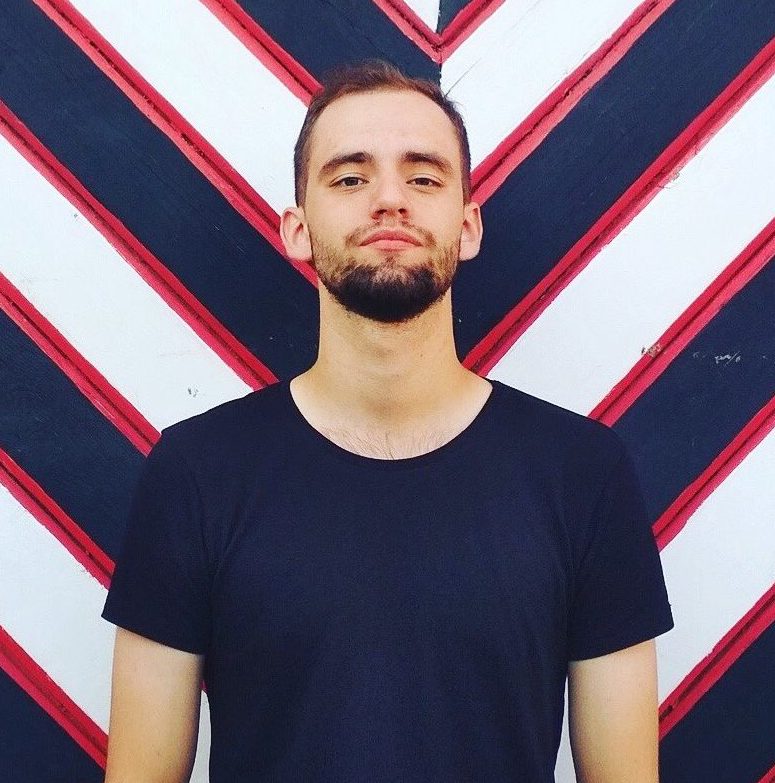




Bedankt!